Как разобрать приложение apk
В этой статье я расскажу как можно работать с APK, не имея компьютера.
Нам понадобиться Apktool for Android
MT Manager,ZipSigner,Xposed модуль для него Resflux. APKPremission Remover.
1)Для разборки APK будем пользоваться программой Apktool for Android
2)Теперь приступаем к установки скачиваем Apktool устанавливаем даем рут права
3)Скачиваем папку с данными распаковываем в корень карты памяти.
4)В Apktool выбираем нашу папку которую мы распаковали, долгим тапом и нажимаем использовать папку как папку с данными Apktool
5)Теперь импортируем Framework.
6)Идем по пути system/framework/ и одинарным тапом выбираем единственный апк в этой папке и устанавливаем его как framework.
Теперь начнем разбор апк.
1)Скидываем нужный файл на карту памяти
2)Заходим в Apktool и ищем наш файл тапаем по нему и нажимаем декомпилировать всё. Ждем завершение операции около 10-20 минут в зависимости от мощности устройства, и размера апк.
3)После разбора вносим изменения которые хотели, и собираем апк.
4)Апк собираем через приложение Apktool, тапом по папке с разобраным апк, ждем завершения операции.
Устанавливаем апк, пользуемся.Теперь о подписании апк.
1)Начнем берем нужный апк вносим изменение, допустим меняем картинки без декомпиляции, а просто открываем апк как архив заменяем иконки сохраняем, и выходим.
2)Теперь при попытке установить не подписанный апк, он не будет устанавливаться так как не будут совпадать хеш суммы.
3)Что бы апк установился и работал нужно его переподписать.
4)Подписывать апк можно как Apktool так и специально созданным для этого приложением ZipSigner.
Рассмотрим оба способа начнем
1)В Apktool нажимаем по измененому апк и выбираем функцию подписать.
2)Так же можно это сделать с помощью программы ZipSigner находим нужный файл выбираем его и тип ключей, я всегда пользуюсь auto-testkey.
Нажимаем подписать ждем.
3)Подписанный файл будет находиться в папке с обычным апк только в конце будет написано signed.Теперь инструкция по вырезанию разрешений и активити.
Нужно для того, если вас смущает разрешения которые имеет приложение вы сможете его удалить, так же как и рекламные активити. Начнем
2)Выбираем файл в моем случае это Nova Launcher.
3)Допустим что мне в нова лаунчер не нужно разрешение доступ в интернет
4)Я нахожу это разрешение и тапаю по нему тем самым его отключая.И нажимаю Save&Install.
5)Так же с помощью этой программы можно заменять изображение.
Идем во вкладку Image и выбираем картинку которую нужно заменить
6)Ищем на карте памяти файл на который будем заменять.
7)Ещё в этой программе можно просматривать манифест преложения.
Теперь способ с помощью которого можно переводить апк и изменять цвета в приложении используя программу Resflux.
1)Запускаем её нажимаем лаборатория ждем загрузки приложений берем нужное нам и меняем все что захотим от цвета до текста.
Пример редактирования текста
Пример смены изображения
Возможности MT Manager
1)Клонирования Апк Файлов
2)Перевод апк файлов. Нажимаем на нужный файл появляется меню, выбираем перевод.
Apktool M
Версия: 2.4.0-211111
Последнее обновление программы в шапке: 11.11.2021

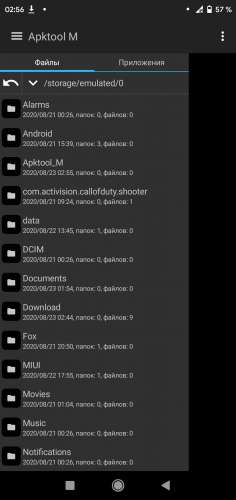
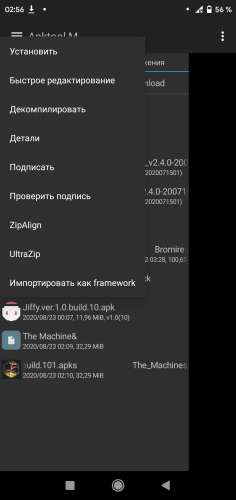

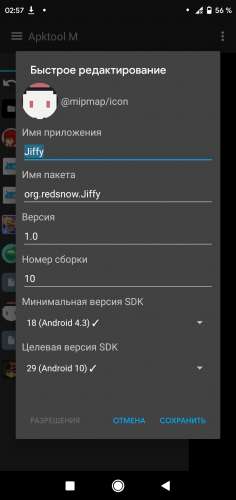
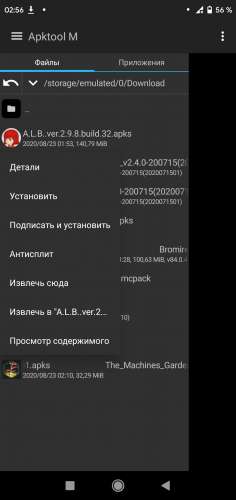
Краткое описание:
Инструментарий для работы с файлами apk и apks
Описание:
Apktool - декомпиляция и компиляция установочных пакетов Android® (*.apk), в том числе и системных приложений.
Перевод приложений, в том числе и в автоматическом режиме (поддерживается более 100 языков).
Менеджер установленных приложений.
Настраиваемый текстовый редактор с подсветкой синтаксиса и подсказками, с возможностью просмотра исходного java-кода, с возможностью импорта собственных тем подсветки кода.
Удобный файловый менеджер с множеством функций.
Работа с различными типами установочных файлов - *.apk, *.apks, *.xapk, *.apkm.
Антисплит - слияние Android App Bundle (сплит) в один установочный файл, а так же установка и извлечение таких файлов.
Создание собственной подписи и подписание приложений.
Быстрое редактирование названия приложения, имени пакета (клонирование приложения), иконки приложения и прочего, без необходимости пересборки.
Root-права не нужны.
Приложение полностью бесплатно, поддерживается старыми устройствами начиная с Android 4.0 и не содержит никакой рекламы и аналитики.
Требуется Android: Android 4.0+
Русский интерфейс: Да
Вопросы по редактированию содержимого apk-файлов обсуждаются не здесь, а в Клубе Mod APK
Расскажите про переводчик,как пользоваться и где его найти)
kormax2, у разработчика спроси, он здесь сидит. Я просто его творение сюда залил под его согласием, т.к проги здесь не было.
kormax2, вы должны разобрать apk (как минимум ресурсы), перейти в папку с декомпилированными файлами. Переводчик появится в меню папки (меню файлового менеджера вызывается тапом по строке с адресом). Отличная программа, но в прошивках miui также надо отключать оптимизацию, по аналогии с SAI.Пробовал создать собственную подпись, и собрать приложение, но оно не подписывается с пользовательской подписью. С дефолтной всё норм.

_Maximoff_, тип ключа: любой (пробовал все)
Вводимые данные: Алиас, Пароль хранилища, Пароль ключа, Срок действия и Имя
$_Vladislav, ну так что конкретно вводили в эти поля? размер ключа меняли? подробно напишите (пароли не обязательно, просто скажите, есть ли там специфичные символы какие-то)
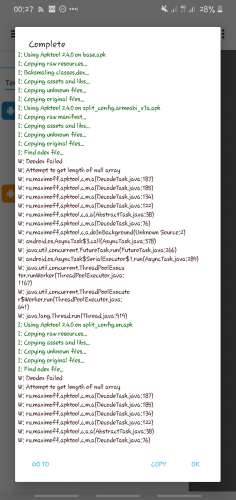
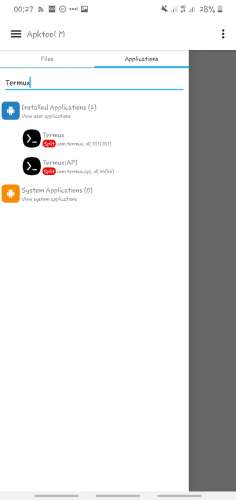
В режиме быстрого редактирования меняю буковки в имени пакета (цель: клон) и более ничего не делаю. Клон получается полу-рабочий (конкретно не работает поиск, может быть и ещё чего). В оригинале все хорошо.
Версия 200715, ОС 7.0
В чем проблема или что я делал не правильно ?
Не работает поиск (вылет)
Тип: Beta
Версия: 2.4.0-201016-beta
Краткое описание: Beta
Что нового:
- исправление ошибок (в частности: исправлен запуск на Android версии ниже 4.4, исправлена ошибка быстрого редактирования, найденная gar_alex);
- оптимизация некоторых функций;
Так же, тут до сих пор нет плагина для расшифровки файлов *.apkm от APKMirror, исправляю (требуется Android 4.4 и выше):
Apktool M - UnApkm v1.0(1).apk ( 1.04 МБ )
Иногда некоторые приложения на Android чем-то не устраивают пользователя. В качестве примера можно привести назойливую рекламу. А то бывает и так — всем хороша программа, да только перевод в ней или кривой, или вовсе отсутствует. Или, например, программа триальная, а получить полную версию возможности нет. Как же изменить ситуацию?
Введение
В этой статье мы поговорим о том, как разобрать пакет APK с приложением, рассмотрим его внутреннюю структуру, дизассемблируем и декомпилируем байт-код, а также попробуем внести в приложения несколько изменений, которые могут принести нам ту или иную выгоду.
Чтобы сделать все это самостоятельно, потребуются хотя бы начальные знания языка Java, на котором пишутся приложения для Android, и языка XML, который используется в Android повсеместно — от описания самого приложения и его прав доступа до хранения строк, которые будут выведены на экран. Также понадобится умение обращаться со специализированным консольным софтом.
Итак, что же представляет собой пакет APK, в котором распространяется абсолютно весь софт для Android?
Декомпиляция приложений
В статье мы работали только с дизассемблированным кодом приложения, однако если в большие приложения вносить более серьезные изменения, разобраться в коде smali будет гораздо сложнее. К счастью, мы можем декомпилировать код dex в Java-код, который будет хоть и не оригинальным и не компилируемым обратно, но гораздо более легким для чтения и понимания логики работы приложения. Чтобы сделать это, нам понадобятся два инструмента:
Использовать их следует так. Сначала запускаем dex2jar, указывая в качестве аргумента путь до apk-пакета:
В результате в текущем каталоге появится Java-пакет mail.jar, который уже можно открыть в jd-gui для просмотра Java-кода.
Устройство APK-пакетов и их получение
Пакет приложения Android, по сути, является обычным ZIP-файлом, для просмотра содержимого и распаковки которого никаких специальных инструментов не требуется. Достаточно иметь архиватор — 7zip для Windows или консольный unzip в Linux. Но это что касается обертки. А что внутри? Внутри же у нас в общем случае такая структура:
- META-INF/ — содержит цифровой сертификат приложения, удостоверяющий его создателя, и контрольные суммы файлов пакета;
- res/ — различные ресурсы, которые приложение использует в своей работе, например изображения, декларативное описание интерфейса, а также другие данные;
- AndroidManifest.xml — описание приложения. Сюда входит, например, список требуемых разрешений, требуемая версия Android и необходимое разрешение экрана;
- classes.dex — компилированный байт-код приложения для виртуальной машины Dalvik;
- resources.arsc — тоже ресурсы, но другого рода — в частности, строки (да-да, этот файл можно использовать для русификации!).
Перечисленные файлы и каталоги есть если не во всех, то, пожалуй, в абсолютном большинстве APK. Однако стоит упомянуть еще несколько не столь распространенных файлов/каталогов:
- assets — аналог ресурсов. Основное отличие — для доступа к ресурсу необходимо знать его идентификатор, список asset’ов же можно получать динамически, используя метод AssetManager.list() в коде приложения;
- lib — нативные Linux-библиотеки, написанные с помощью NDK (Native Development Kit).
Этот каталог используют производители игр, помещая туда движок игры, написанный на C/C++, а также создатели высокопроизводительных приложений (например, Google Chrome). С устройством разобрались. Но как же получить сам файл пакета интересующего приложения? Поскольку без рута с устройства забрать файлы APK не представляется возможным (они лежат в каталоге /data/app), а рутить не всегда целесообразно, имеется как минимум три способа получить файл приложения на компьютер:
- расширение APK Downloader для Chrome;
- приложение Real APK Leecher;
- различные файлообменники и варезники.
Какой из них использовать — дело вкуса; мы предпочитаем использовать отдельные приложения, поэтому опишем использование Real APK Leecher, тем более что написан он на Java и, соответственно, работать будет хоть в винде, хоть в никсах.

Настройка Real APK Leecher
Просмотр и модификация
Допустим, ты нашел интересующий тебя пакет, скачал, распаковал… и при попытке просмотра какого-нибудь XML-файла с удивлением обнаружил, что файл не текстовый. Чем же его декомпилировать и как вообще работать с пакетами? Неужели необходимо ставить SDK? Нет, SDK ставить вовсе не обязательно. На самом деле для всех шагов по распаковке, модификации и упаковке пакетов APK нужны следующие инструменты:
Использовать все эти инструменты можно и по отдельности, но это неудобно, поэтому лучше воспользоваться более высокоуровневым софтом, построенным на их основе. Если ты работаешь в Linux или Mac OS X, то тут есть инструмент под названием apktool. Он позволяет распаковывать ресурсы в оригинальный вид (в том числе бинарные XML- и arsc-файлы), пересобирать пакет с измененными ресурсами, но не умеет подписывать пакеты, так что запускать утилиту signer придется вручную. Несмотря на то что утилита написана на Java, ее установка достаточно нестандартна. Сначала следует получить сам jar-файл:
Далее нам понадобится скрипт-обвязка для запуска apktool (он, кстати, доступен и для Windows), включающий в себя еще и утилиту aapt, которая понадобится для запаковки пакета:
Далее просто сваливаем содержимое обоих архивов в каталог
/bin и добавляем его в $PATH:
Если же ты работаешь в Windows, то для нее есть превосходный инструмент под названиемVirtuous Ten Studio, который также аккумулирует в себе все эти инструменты (включая сам apktool), но вместо CLI-интерфейса предоставляет пользователю интуитивно понятный графический интерфейс, с помощью которого можно выполнять операции по распаковке, дизассемблированию и декомпиляции в несколько кликов. Инструмент этот Donation-ware, то есть иногда появляются окошки с предложением получить лицензию, но это, в конце концов, можно и потерпеть. Описывать его не имеет никакого смысла, потому что разобраться в интерфейсе можно за несколько минут. А вот apktool, вследствие его консольной природы, следует обсудить подробнее.

Импорт APK в Virtuous Ten Studio
Рассмотрим опции apktool. Если вкратце, то имеются три основные команды: d (decode), b (build) и if (install framework). Если с первыми двумя командами все понятно, то что делает третья, условный оператор? Она распаковывает указанный UI-фреймворк, который необходим в тех случаях, когда ты препарируешь какой-либо системный пакет.
Рассмотрим наиболее интересные опции первой команды:
- -s — не дизассемблировать файлы dex;
- -r — не распаковывать ресурсы;
- -b — не вставлять отладочную информацию в результаты дизассемблирования файла dex;
- --frame-path — использовать указанный UI-фреймворк вместо встроенного в apktool. Теперь рассмотрим пару опций для команды b:
- -f — форсированная сборка без проверки изменений;
- -a — указываем путь к aapt (средство для сборки APK-архива), если ты по какой-то причине хочешь использовать его из другого источника.
Пользоваться apktool очень просто, для этого достаточно указать одну из команд и путь до APK, например:
После этого в каталоге mail появятся все извлеченные и дизассемблированные файлы пакета.
Препарирование. Отключаем рекламу
Теория — это, конечно, хорошо, но зачем она нужна, если мы не знаем, что делать с распакованным пакетом? Попробуем применить теорию с пользой для себя, а именно модифицируем какую-нибудь софтину так, чтобы она не показывала нам рекламу. Для примера пусть это будет Virtual Torch — виртуальный факел. Для нас эта софтина подойдет идеально, потому что она под завязку набита раздражающей рекламой и к тому же достаточно проста, чтобы не потеряться в дебрях кода.

Поиск кода рекламы в jd-gui
Итак, с помощью одного из приведенных способов скачай приложение из маркета. Если ты решил использовать Virtuous Ten Studio, просто открой APK-файл в приложении и распакуй его, для чего создай проект (File -> New project), затем в контекстном меню проекта выбери Import File. Если же твой выбор пал на apktool, то достаточно выполнить одну команду:
После этого в каталоге com.kauf.particle.virtualtorch появится файловое дерево, похожее на описанное в предыдущем разделе, но с дополнительным каталогом smali вместо dex-файлов и файлом apktool.yml. Первый содержит дизассемблированный код исполняемого dex-файла приложения, второй — служебную информацию, необходимую apktool для сборки пакета обратно.
Первое место, куда мы должны заглянуть, — это, конечно же, AndroidManifest.xml. И здесь мы сразу встречаем следующую строку:
Нетрудно догадаться, что она отвечает за предоставление приложению полномочий на использование интернет-соединения. По сути, если мы хотим просто избавиться от рекламы, нам, скорее всего, достаточно будет запретить приложению интернет. Попытаемся это сделать. Удаляем указанную строку и пробуем собрать софтину с помощью apktool:
В каталоге com.kauf.particle.virtualtorch/build/ появится результирующий APK-файл. Однако установить его не получится, так как он не имеет цифровой подписи и контрольных сумм файлов (в нем просто нет каталога META-INF/). Мы должны подписать пакет с помощью утилиты apk-signer. Запустили. Интерфейс состоит из двух вкладок — на первой (Key Generator) создаем ключи, на второй (APK Signer) подписываем. Чтобы создать наш приватный ключ, заполняем следующие поля:
- Target File — выходной файл хранилища ключей; в нем обычно хранится одна пара ключей;
- Password и Confirm — пароль для хранилища;
- Alias — имя ключа в хранилище;
- Alias password и Confirm — пароль секретного ключа;
- Validity — срок действия (в годах). Значение по умолчанию оптимально.
Остальные поля, в общем-то, необязательны — но необходимо заполнить хотя бы одно.

Создание ключа в apk-signer
WARNING
Чтобы подписать приложение с помощью apk-signer, ты должен установить Android SDK и указать полный путь до него в настройках приложения.
Вся информация предоставлена исключительно в ознакомительных целях. Ни редакция, ни автор не несут ответственности за любой возможный вред, причиненный материалами данной статьи.
Теперь этим ключом можно подписать APK. На вкладке APK Signer выбираем только что сгенерированный файл, вводим пароль, алиас ключа и пароль к нему, затем находим файл APK и смело жмем кнопку «Sign». Если все пройдет нормально, пакет будет подписан.
Так как мы подписали пакет нашим собственным ключом, он будет конфликтовать с оригинальным приложением, а это значит, что при попытке обновить софтину через маркет мы получим ошибку.
Цифровая подпись необходима только стороннему софту, поэтому если ты занимаешься модификацией системных приложений, которые устанавливаются копированием в каталог /system/app/, то подписывать их не нужно.
Обычно авторы приложений создают специальные классы для вывода рекламы и вызывают методы этих классов во время запуска приложения или одной из его «активностей» (упрощенно говоря, экранов приложения). Попробуем найти эти классы. Идем в каталог smali, далее com (в org лежит только открытая графическая библиотека cocos2d), далее kauf (именно туда, потому что это имя разработчика и там лежит весь его код) — и вот он, каталог marketing. Внутри находим кучу файлов с расширением smali. Это классы, и наиболее примечателен из них класс Ad.smali, по названию которого нетрудно догадаться, что именно он выводит рекламу.
Мы могли бы изменить логику его работы, но гораздо проще будет тупо убрать вызовы любых его методов из самого приложения. Поэтому выходим из каталога marketing и идем в соседний каталог particle, а затем в virtualtorch. Особого внимания здесь заслуживает файл MainActivity.smali. Это стандартный для Android класс, который создается Android SDK и устанавливается в качестве точки входа в приложение (аналог функции main в Си). Открываем файл на редактирование.
Внутри находится код smali (местный ассемблер). Он довольно запутанный и трудный для чтения в силу своей низкоуровневой природы, поэтому мы не будем его изучать, а просто найдем все упоминания класса Ad в коде и закомментируем их. Вбиваем строку «Ad» в поиске и попадаем на строку 25:
Здесь происходит создание объекта. Комментируем. Продолжаем поиск и находим в строках 433, 435, 466, 468, 738, 740, 800 и 802 обращения к методам класса Ad. Комментируем. Вроде все. Сохраняем. Теперь пакет необходимо собрать обратно и проверить его работоспособность и наличие рекламы. Для чистоты эксперимента возвращаем удаленную из AndroidManifest.xml строку, собираем пакет, подписываем и устанавливаем.
Наш подопытный кролик. Видна реклама Он же, но уже без рекламы
Оп-па! Реклама пропала только во время работы приложения, но осталась в главном меню, которое мы видим, когда запускаем софтину. Так, подождите, но ведь точка входа — это класс MainActivity, а реклама пропала во время работы приложения, но осталась в главном меню, значит, точка входа другая? Чтобы выявить истинную точку входа, вновь открываем файл AndroidManifest.xml. И да, в нем есть следующие строки:
Они говорят нам (и, что важнее, андроиду) о том, что активность с именем Start должна быть запущена в ответ на генерацию интента (события) android.intent.action.MAIN из категории android.intent.category.LAUNCHER. Это событие генерируется при тапе на иконку приложения в ланчере, поэтому оно и определяет точку входа, а именно класс Start. Скорее всего, программист сначала написал приложение без главного меню, точкой входа в которое был стандартный класс MainActivity, а затем добавил новое окно (активность), содержащее меню и описанное в классе Start, и вручную сделал его точкой входа.
Открываем файл Start.smali и вновь ищем строку «Ad», находим в строках 153 и 155 упоминание класса FirstAd. Он тоже есть в исходниках и, судя по названию, как раз и отвечает за показ объявлений на главном экране. Смотрим дальше, идет создание экземпляра класса FirstAd и интента, по контексту имеющего отношение к этому экземпляру, а дальше метка cond_10, условный переход на которую осуществляется аккурат перед созданием экземпляра класса:
Скорее всего, программа каким-то случайном образом вычисляет, нужно ли показывать рекламу на главном экране, и, если нет, перескакивает сразу на cond_10. Ок, упростим ей задачу и заменим условный переход на безусловный:
Больше упоминаний FirstAd в коде нет, поэтому закрываем файл и вновь собираем наш виртуальный факел с помощью apktool. Копируем на смартфон, устанавливаем, запускаем. Вуаля, вся реклама исчезла, с чем нас всех и поздравляем.
- Перевод приложений Android;
- пример снятия триала с приложения.
Итоги
Эта статья лишь краткое введение в методы вскрытия и модификации Android-приложений. За кадром остались многие вопросы, такие как снятие защиты, разбор обфусцированного кода, перевод и замена ресурсов приложения, а также модификация приложений, написанных с использованием Android NDK. Однако, имея базовые знания, разобраться во всем этом — лишь вопрос времени.
> tools\bin\sdkmanager.bat --list
build-tools;25.0.2 | 25.0.2 | Android SDK Build-Tools 25.0.2
build-tools;25.0.3 | 25.0.3 | Android SDK Build-Tools 25.0.3
cmake;3.6.3155560 | 3.6.3155560 | CMake 3.6.3155560
> tools\bin\sdkmanager.bat "build-tools;25.0.3" "platform-tools"
Далее получаем на руки apk-шку, которую будем препарировать. Название пакета можно взять из адресной строки браузера, открыв страницу с программой на Play Market. Далее ищем и вытаскиваем архив через adb (root не требуется).
Пусть например, для программы "Sample Foobar" имя пакета будет com.example.foobar
> adb devices
List of devices attached
> adb shell "pm list packages -f -3 | grep com.example.foobar"
> adb pull /data/app/com.example.foobar-1.apk
/data/app/com.example.foobar-1.apk: 1 file pulled. 3.0 MB/s (39955506 bytes in 12.719s)
> java -jar apktool_2.2.2.jar d -o foobar_src com.example.foobar-1.apk
> dex2jar-2.0\d2j-dex2jar -os -ts -r com.example.foobar-1.apk
На выходе имеем com.example.foobar-1-dex2jar.jar. Запускаем jd-gui и открываем в нем этот jar:
> java -jar jd-gui-1.4.0.jar
Можно изучать код прямо в jd-gui, а можно экспортировать весь Java-код через меню File -> Save all sources.
После того, как поизучали, добавили нужное и удалили ненужное, собираем обратно smali в apk:
> java -jar apktool_2.2.2.jar b -o foobar_unaligned.apk foobar_src
Выравниваем запакованные файлы по 4-байтовой границе:
> build-tools\25.0.3\zipalign 4 foobar_unaligned.apk foobar_fixed.apk
> keytool -keystore android_keystore.jks -genkey -alias recompile
Далее подписываем apk, используя сертификат из своего keystore. Указываем такое же значение min-sdk-version, как указано в исходнике foobar_src\apktool.yml, в параметре minSdkVersion:
> build-tools\25.0.3\apksigner sign --ks android_keystore.jks --min-sdk-version 14 foobar_fixed.apk
Перед тем, как ставить обновленную apk, надо вручную удалить оригинальную программу, если она установлена, так как оригинал и переделанная версия подписаны разными ключами.
А мне было полезно, плюсану
думаю тут будет актуален тег "реверс-инжиниринг".
на 4пда, этих памяток .
ТС, Пикабу вообще то не личная записная книжка если что.Яндекс погода
Никогда особо не парился по поводу памяти в телефоне, но тут решил посмотреть список приложений с фильтрацией по размеру.
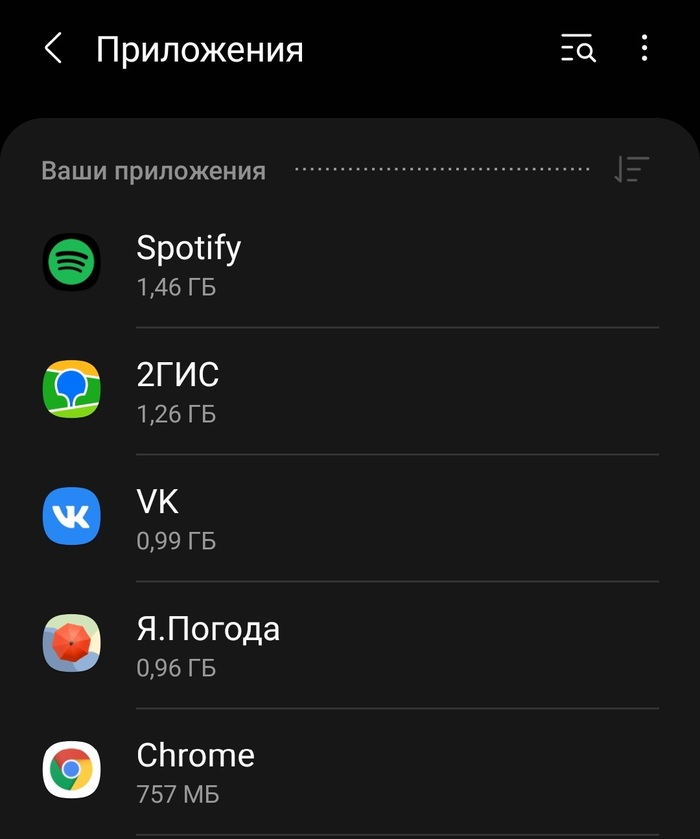
Спотифай - ладно, слушаем с женой музыку, сохраняем, один общий плейлист в машине.
2ГИС - многовато для приложения, использующего векторную графику для построения карт без фото-подложки как у Яндекс карт к примеру, но тоже ладно, москва+глобальная карта в любом случае сейчас+еще пара регионов и по ним путеводители с фоточками имеются, так что простительно.
Вконтакте - тоже все понятно, это уже целый комбайн с мини приложениями, огромным функционалом, музыкой и тонной контента.
Но вот Яндекс погода? Какого хрена? Единственное назначение этого приложения - это небольшой виджет на экране который дает мне немного информации. Ладно там есть еще карта осадков на макетной подложке. И всё.
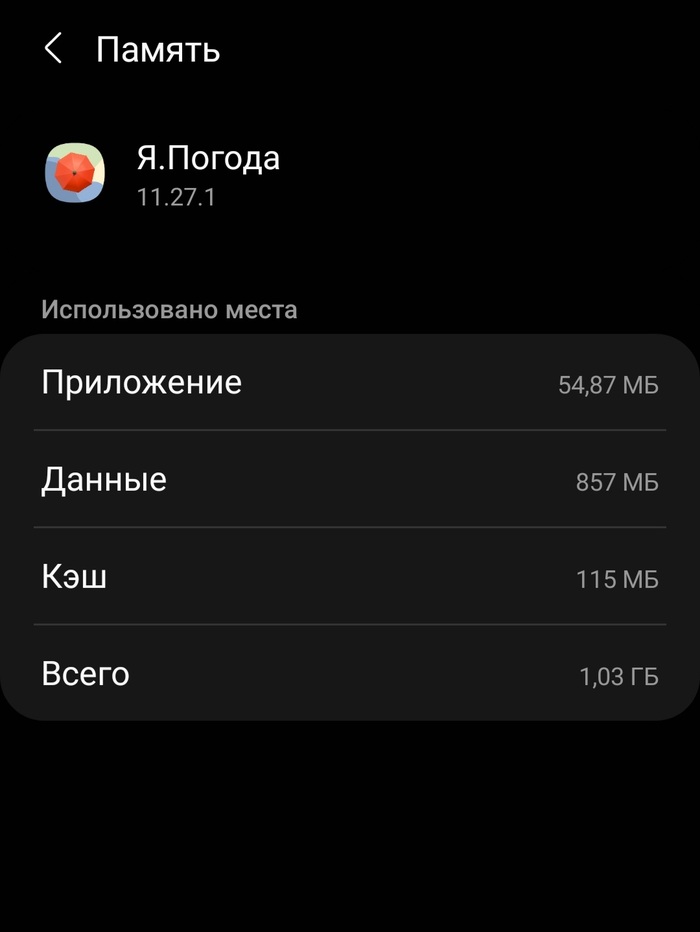

Лучше один раз увидеть
Протестировал, проверил вроде всё что можно. ))
Сегодня пишет пользователь - "при вводе данных - приложение выбрасывает".
Ок, опять тестирую, проверяю на разных телефонах - работает.
По логам - чисто.
Присылают видео - действительно выбрасывает.
И тут, пригляделся внимательнее.

Пользователь вводит число заканчивающееся на ноль, промахивается и нажимает на кнопку сворачивающее приложение.
Уфффф. Расследование окончено. :)

Автономность

Нужен ещё параметр для учёта температуры на улице
Войти в айти. Часть 5
Привет, Пикабу! Да, да.. это очередной пикабушник с кризисом среднего возраста, который вдруг осознал и понял, что с детства мечтал быть программистом. Давненько не было отчёта о моём пути в профессиональный мир разработки. Если вдруг Вам интересен мой опыт, то предыдущие срезы тут:
Вкратце, с чего всё начиналось:
0) Увольнение с военной службы по контракту
2) Высшее образование (заочное) по направлению "Информатика и вычислительная техника"
3) Выучил Java, сейчас изучаю Kotlin и Swift
4) Есть несколько карманных проектов в Play Market, всё довольно простенькое, но стараюсь развивать
5) Женат, детей нет, кот есть
6) В it не работал
Цель - к декабрю 2020 набрать в сумме 1.000.000 загрузок на Android, выучить Swift и выпустить приложение на ios.
Первый пост был написан 10 месяцев назад, в котором я ставил себе рубеж - декабрь 2020. Но не дотянув 2 месяца я схожу с дистанции. Причина этому довольно меркантильная, но приятная - пора устроиться на работу, нужны деньги так как ждём пополнения.
Давайте подведу итоги того, что я имею на данный момент:
- Выучен язык программирования и технологии, позволяющие писать под Android всё, что приходит в голову. Ограничен только временем. На любой вопрос уже есть ответ, стоит только почитать, поэкспериментировать, вникнуть.
- На создании собственных приложений жить можно. Деньги не большие, но на жкх и холодильник хватает. Доход постоянно растёт, если не останавливаться, создавать что-то новое и поддерживать старое.
- Физкультура важна не менее умных книг. Мало движения - тает мотивация, появляется прокрастинация.
- 1.000.000 загрузок набрать не удалось. Цифры гораздо скромнее. На данный момент в сумме загрузок около 240.000, активных пользователей в сумме по приложениям около 83.000
- если из 100 скачавших приложение человек 30 не удаляют его, то это вполне хороший показатель, значит его можно и нужно развивать!
- гайды создания интерфейсов не всегда работают. Порой плюнув на рекомендации корпораций можно сделать что-то, что "зайдёт" людям.
- после 30 на работу в it устроиться можно!
В последнем своём приложении я собрал весь накопленный опыт и понял, что теперь не стыдно рискнуть пройти собеседование. Казалось бы, всего лишь блокнот. Но мне так понравилось работать над деталями, и пробовать новые технологии при работе над ним, что я могу говорить теперь об этом часами. Оказывается, что к созданной тобой программе можно испытывать чувства привязанности и симпатии, что-то вроде любви к своему питомцу. Странно это=)
Результаты по Android меня вполне удовлетворили, чего не сказать о ios. Времени и сил не хватило на всё, буду заниматься им в рамках общего развития. Надеюсь что к весне смогу сделать что-то простенькое.
Если мечтаете сменить род деятельности, выделите время, составьте план, определите сроки и вперёд! Другой жизни не будет, а занятие любимым делом профессионально - это очень, очень круто!
Русская азбука Mорзе для Андроид

Впечатлившись произведениями Павла Кучера решил изучить морзянку.
Да и вообще морзянка всегда может пригодиться, например можно гудком автомобиля сказать пешеходу, что про него думаешь. Или подсказать кому то правильный ответ морганием глаз или пожатием руки или покашливанием.
Нашёл неплохие программы по изучению для PC. Но за компьютер лишний раз сесть некогда и стал искать, что есть под андроид для обучения русской азбуке морзе. Выяснилось, что нет ничего. Т.е. что-то якобы есть, но по факту это оказывались или трейнеры для отработки того, что уже умеешь или справочники или что то типа превратим ваш текст в морзянку.
Я не программист, но пробовал как то писать на Яве под андроид программку для своих детей для обучения математике и игре в математику. И вроде получилось. Ну думаю попробую и тут написать, дело то нехитрое. Оказалось, что дело очень даже хитрое, ибо эта Ява под андроид не умела даже то, что делал мой ZX Spectrum в прошлом веке. Там можно было задать частоту звука и его длительность и наслаждаться прослушиванием. Тут же для получения нужного звука приходилось программировать по точкам синусоиду с которой будет колебаться динамик устройства.
В общем думал справлюсь за несколько вечеров, но шли дни, недели, месяцы. Программа рождалась в муках, справочного материала на Яве под Андроид на русском ничтожно мало, на форумах помогают плохо. И повторюсь, что я вообще не программист. В итоге, когда доделал, то понял, что программке пропадать грех, ибо аналогов то нет. Решил уж потратить ещё несколько вечеров на оформление и выкладывание для всеобщего использования на Google Play и 4PDA.
Программа полностью бесплатна и не содержит рекламы.
Поэтапное изучение знаков азбуки Морзе на приём и на передачу по методике близкой к методике ДОСААФ СССР. Приложение можно использовать и в качестве игры из двадцати уровней с увеличивающейся сложностью.
После прохождения десяти уроков останется не только удовлетворение от пройденного, но и базовый опыт приёма и передачи букв и цифр посредством азбуки Морзе. Воспользовавшись режимом тренировка можно будет отработать приём и передачу отдельных символов до автоматизма.
Изучать морзянку с использованием компьютера обычно некогда, а телефон или планшет всегда под рукой, желательно только иметь наушники, чтобы не мешать окружающим.
Приложение активно скачивается, почти 65 тысяч установок. В основном людям нравится. Правде не все андроид устройства одинаково полезны. На некоторых есть проблемы на "приём", у Явы есть особенности проигрывания звуков. Так, что у кого не пойдёт - не обижайтесь. Буду не против, если кто-то возьмёт за основу и перепишет программу профессионально.
Так уж получилось, что приложение для чтения комиксов и манги, которое я использую на своем android-смартфоне, после обновления стало показывать рекламу в конце каждой главы комикса. Данное приложение пару лет назад было доступно на Google Play (платная версия которого и была мной куплена), но было удалено в силу «нарушения авторских прав», после чего ушло в подполье и стало распространятся через сайт разработчика. Увы, достойных альтернатив этому приложению на android и iOS я не нашел, но и смотреть рекламу особо не было желания, тем более я уже покупал версию без рекламы. Сам разработчик почему-то не сделал возможности отключить ее, а на просьбы добавить такую возможность не отозвался. Поэтому пришлось искать альтернативные методы ее отключения. Первое, что пришло в голову, это то, что android-приложения пишутся на java, а значит есть вероятность, что автор не обфусцировал свое приложение и его можно попытаться декомпилировать. Немного подумав, я приступил к работе.
Код метода placeAdViewIfNeeded:
Самое простое, что пришло на ум после чтения кода, это убрать все лишнее, и оставить лишь вызов return;
Но, как уже было сказано, даже если бы я изменил в java-классе что-либо, я бы не смог в итоге скомпилировать приложение в IDE. Поэтому пришлось искать альтернативу. Оказалось, что smali-файлы, которые создаются в процессе декомпиляции, позволяют также после внесения нужных изменений, вновь собрать модифицированное приложение. Увы, сайт, что был приведен выше, позволял лишь получать исходники, но не собирать новые. Поэтому пришлось искать способы сделать это самостоятельно.
Была найдена утилита ApkTools, которая позволяла декомпилировать и компилировать apk-файлы. Кроме того, потребовалась утилита aapt.exe, которая была взята мной из стандартного SDK под андроид в папке android-sdk\build-tools\20.0.0.
Для удобства вызова утилиты из под windows был создан скрипт apktool.bat:
Для декомпиляции приложения были выполнены команды:
После чего, в полученных исходниках был найден файл BaseReaderFragment.smali и нужные нам методы были изменены следующим образом:
Далее пришла очередь сборки apk-файла из исходников.
Сделать это можно cледующей командой:
Но это еще не все. Чтобы приложение можно было установить, его нужно было подписать цифровой подписью. Самый простой способ сделать это – это скачать архив в котором находится утилита для подписи приложений и цифровые сертификаты к ней.
Распаковываем архив, выполняем команду:
Полученный apk-файл можно загружать на телефон, чтобы проверить наше модифицированное приложение. Однако в процессе тестирования изменений оказалось, что объявления больше не показываются, однако сама страница для их показа создается, что не очень приятно. Снова был проанализирован код приложения, найден класс BaseSeamlessReaderFragment, а в нем метод appendPages.
В нем было видно, что строчка:
создает дополнительную страницу, помимо тех, что есть в главе манги, с параметром, отвечающим за показ объявлений. Было решено удалить эту строчку и посмотреть результат. Снова заглядываем в аналогичный smali-файл(BaseSeamlessReaderFragment$4) и удаляем строчку:
Снова проводим сборку apk-файла из исходников и подписываем наше приложение. После установки и тестирования приложения экран с рекламой окончательно исчез, что и было конечной целью.
Данный пример показывает, что в случае необходимости можно довольно просто и быстро модифицировать уже существующие android-приложения, чтобы добавить в них недостающий функционал или наоборот удалить некоторые нежелательные возможности в тех ситуациях, когда доступа к исходникам нет. Надеюсь он поможет людям, которые попали в похожую ситуацию и не хотят мирится с ней, найти решение проблемы.
Читайте также:


